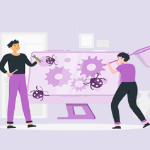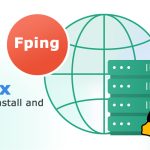امروزه توانایی عیبیابی و نظارت بر شبکهها از اهمیت بسزایی برخوردار است. ابزارهای مانند: Traceroute، نقش حیاتی در تشخیص عیبیابی شبکه ایفا میکنند.
این ابزار، که بر پایه اصول ساده اما کارآمد عمل میکند، میتواند به سرعت محلهایی را که در آن بستهها packet-lost یا دچار اختلال یا کندی حرکت هستند را شناسایی کنید، از این رو، درک کاربرد و کارکرد Traceroute در شبکههای مدرن، بخش مهمی از مهارتهای مورد نیاز متخصصین برای عیبیابی شبکه است.
این مقاله به بررسی دقیق ابزار Traceroute و نحوه استفاده از آن در محیطهای شبکهای مانند Mikrotik میپردازد.
چگونگی کارکرد Traceroute در عیبیابی شبکه:
دستور Traceroute با استفاده از بستههای UDP و تنظیم زمان زنده (TTL) کار میکند تا مسیر یک بسته IP در شبکه را تا رسیدن به میزبان مقصد ردیابی کند. در این فرآیند، مقدار TTL ابتدا روی ۱ تنظیم میشود و هر روتر در مسیر، مقدار TTL را یک واحد کاهش میدهد تا به صفر برسد. وقتی یک روتر بستهای با TTL 1 را دریافت میکند، آن را به ۰ تغییر داده و پیامی با عنوان “time exceeded” را ارسال میکند که نشاندهنده محل قرارگیری روتر در مسیر بسته است. این اطلاعات به تعیین مسیر دقیق و عیبیابی در شبکهها کمک میکند.
کاربرد دستور Traceroute در Mikrotik برای عیبیابی شبکه:
زمانی که نیاز به عیبیابی مشکلات اتصال در شبکه دارید، از دستور Traceroute برای شناسایی نقاط قطع اتصال و تعیین مسیر دقیق یک بسته استفاده میشود. این ابزار به شما کمک میکند تا “گلوگاهها” یا نقاطی که بستهها دچار تاخیر یا مشکل میشوند را شناسایی کنید، و بدین ترتیب به شما امکان میدهد تا موثرتر به عیبیابی و رفع مشکلات شبکه بپردازید.
استفاده از دستور traceroute در Mikrotik:
admin@MikroTik] > tool traceroute 10.255.255.1 ADDRESS STATUS1- 10.0.1.17 ۲ms 1ms 1ms 2- 10.255.255.1 ۵ms 1ms 1ms[admin@MikroTik] >اکنون که با دستور Traceroute در Mikrotik آشنا شدید، آماده هستید تا یاد بگیرید چگونه از آن در Mikrotik استفاده کنید.
چگونگی استفاده از دستور Traceroute برای عیبیابی شبکه:
برای ردیابی مسیر بستهها را و پیدا کردن گلوگاههای مشکل ساز در تبادل بسته. قبلاً شما با Winbox آشنا شدید. اینجا، نیاز است که با ابزار Winbox برای اتصال به روتر کار کنید. مراحل زیر را دنبال کنید تا آماده عیبیابی مشکلات شبکه شوید.
۱. با استفاده از ابزار Winbox به روتر متصل شوید.
۲. از منوی «ابزارها»، گزینه «Traceroute» را انتخاب کنید.
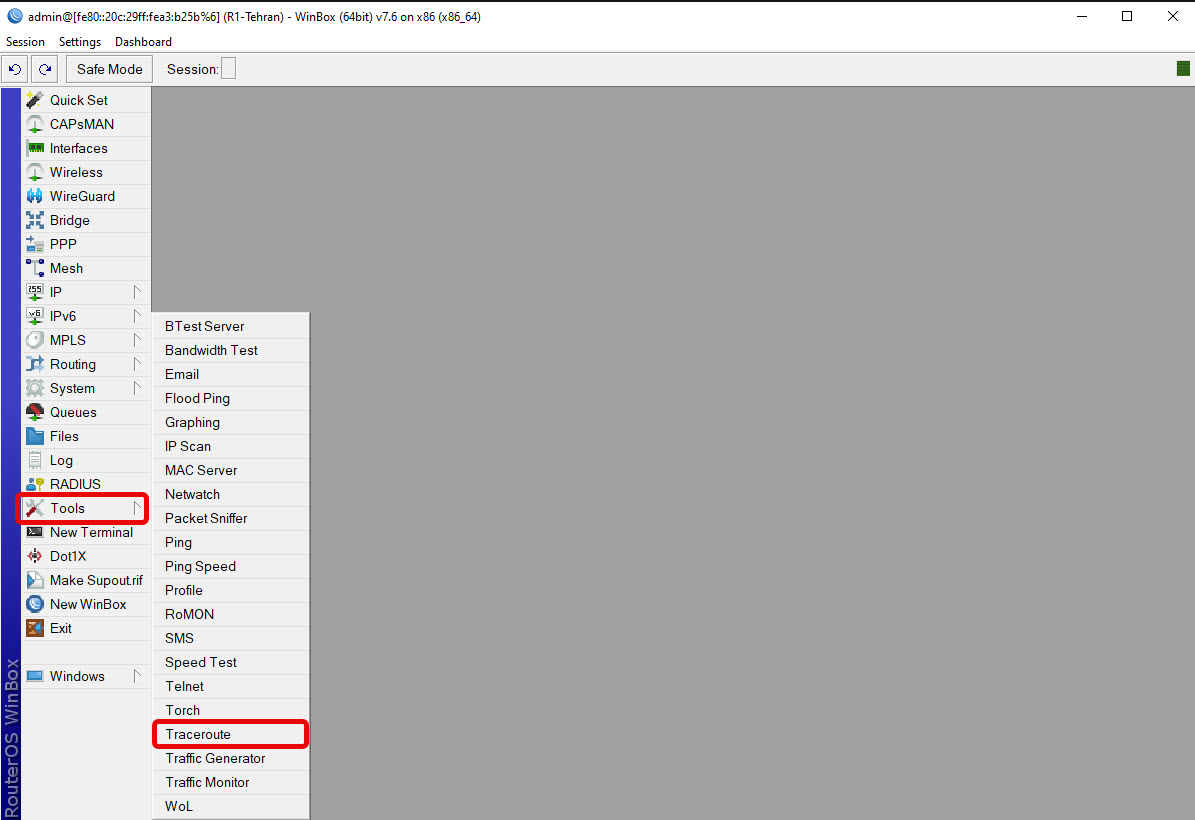
اگر ترجیح میدهید روی ترمینال خود کار کنید، دستور زیر را اجرا کنید تا گزینه «Traceroute» در سیستم باز شود.
/tool traceroute۳. اگر گزینه «Traceroute» را در سیستم انتخاب کنید، پنجره جدیدی با پارامترهای قابل ویرایش برای ردیابی ظاهر میشود. بنابراین، جدول زیر فهرستی از گزینههای قابل تغییر ارائه شده را نشان میدهد:
۴. حالا، در نظر بگیرید موقعیتی که آدرس IP مقصد (مثلا: ۸.۸.۸.۸) باید در کادر «Traceroute To» وارد شود.
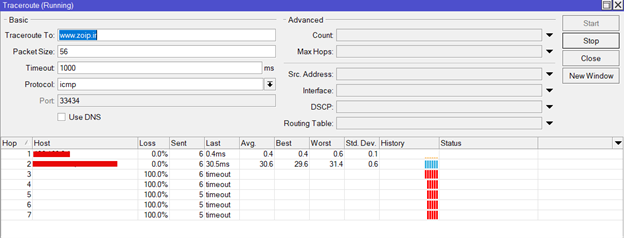
۵. پس از وارد کردن آدرس IP، تمام اطلاعات ضروری را پر کنید. برای مثال در این مورد، ما از مقادیر ۵۶ برای اندازه بسته، ۱۰۰۰ برای timeout ، ICMP برای پروتکل و ۳۳۴۳۴ برای پورت استفاده کردیم.
توجه:
- پروتکل پیشفرض برای بستههای بررسی ابزار traceroute، UDP است که به پورت مقصد در بازه ۳۳۴۳۴ تا ۳۳۵۳۴ ارسال میشود.
- در انتظار پاسخ دروازهها در طول مسیر با پروتکل ICMP و پیام TIME_EXCEEDED است. مقادیر حداکثر ttl برای بررسیها از یک گام شروع میشود و در هر مرحله یک گام افزایش مییابد.
۶. پس از پر کردن تمام اطلاعات ضروری، روی دکمه شروع کلیک کنید تا فرآیند Traceroute در میکروتیک آغاز شود.
۷. پس از اتمام عملیات توسط سیستم، نتایج مورد نیاز از میکروتیک دریافت خواهید کرد.
حالا شما آمادهاید تا بررسی گامها در میکروتیک خود را شروع کنید و ارتباط بین یک میزبان منبع و میزبان یا شبکه مقصد را بررسی و شبکه خود را عیب یابی کنید.
چگونه خروجی دستور Traceroute در میکروتیک را بخوانیم؟
زمانی که دستور traceroute در میکروتیک را اجرا میکنید، اطلاعات زیر در خط اول ظاهر میشود:
- مقصد و آدرس IP آن.
- تعداد گامهایی که traceroute تلاش میکند طی کند.
- اندازه بستههای UDP که شما ارسال میکنید.
روش سریع برای دریافت خروجی دستور از میکروتیک:
روش دیگری برای استفاده از دستور Traceroute میکروتیک و دریافت خروجی وجود دارد. سپس، شما اسکریپتی خواهید داشت که traceroute را با آدرس منبع هر ساعت اجرا کند. این روش سریع، استفاده از SSH است. شما میتوانید از SSH برای دسترسی به دستگاههای میکروتیک از طریق لینوکس یا Cygwin استفاده کنید و خروجی را به یک فایل هدایت کنید.
فقط کافی است دستور زیر را از کرون اجرا کنید:
ssh admin@1.2.3.4 ':put "$[/system clock get time], $[/system clock get date]";/tool traceroute address=8.8.8.8' >> mikrotik-log.txtاین کار کل خروجی دستورالعملهای میکروتیک را به فایل mikrotik-log.txt اضافه میکند. قبل از خروجی traceroute، دستور put اول زمان و تاریخ را برمیگرداند. توصیه میشود از استفاده از traceroute در عملیات یا اسکریپتهای بدون نظارت خودداری شود، زیرا باری که traceroute میتواند بر شبکه بگذارد ممکن است تاثیر منفی بر عملکرد و عیبیابی شبکه داشته باشد.